win10系统怎么使用一键刷机精灵
手机现在使用率已经非常高了,基本实现人手配置一只,一些用户想要给手机刷机,刷机可以加快运行速度,但是也有可能成为板砖的危险。其实我们可以使用一键刷机精灵,那么win10系统怎么使用一键刷机精灵?接下去小编分享具体的操作方法给大家。
1、网上搜索并下载“刷机精灵”;
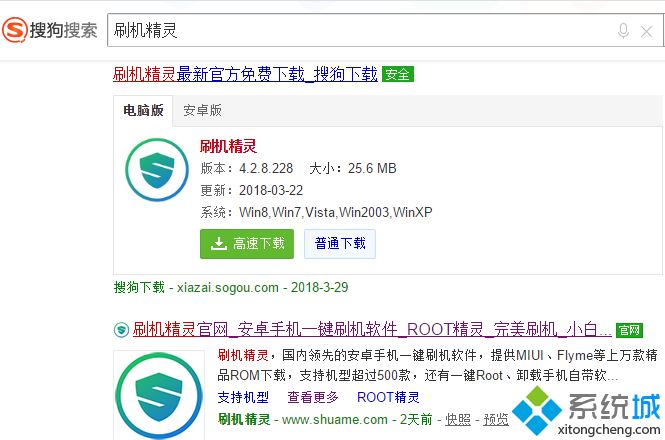
刷机前置条件:
手机电量充足,建议20%以上电量剩余。
手机内存或外置SD卡至少有大于ROM包100M以上的剩余容量。
2、首先打开刷机精灵,通过USB线连接手机,记得先打开USB调试模式哦,刷机精灵检测到有机型连接后,会自动给该机型装驱动,驱动安装成功之后,就会自动连接手机,期间要保持手机是正常开机状态。
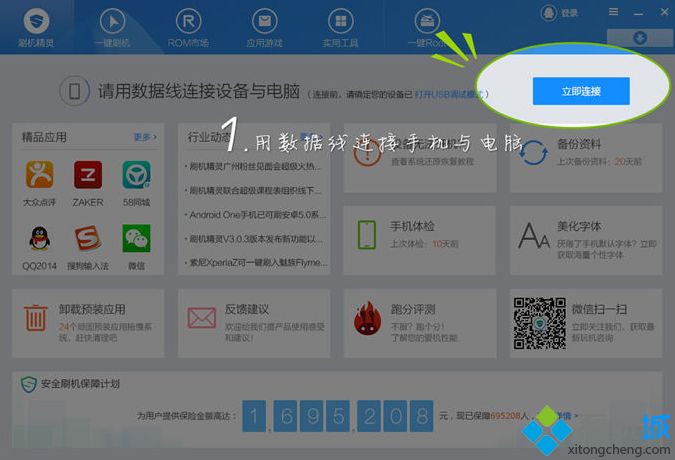
3、如果已下载好ROM包的朋友,在一键刷机界面,直接添加一个已下载好的ROM就可以了;
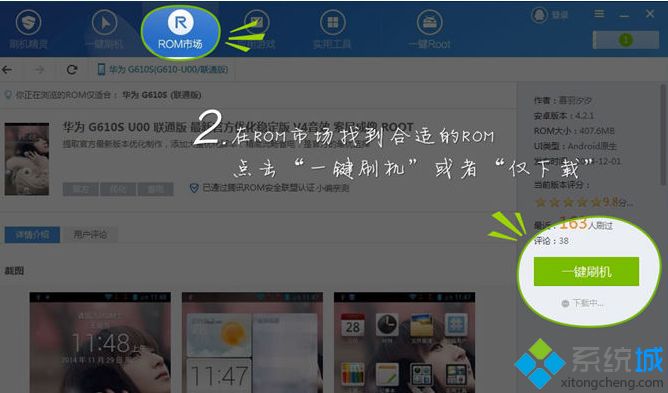
4、如果还没有下载ROM包,点击"前往下载",在ROM市场中选择喜欢的ROM,点击“一键刷机”按钮,即可开始下载ROM包;
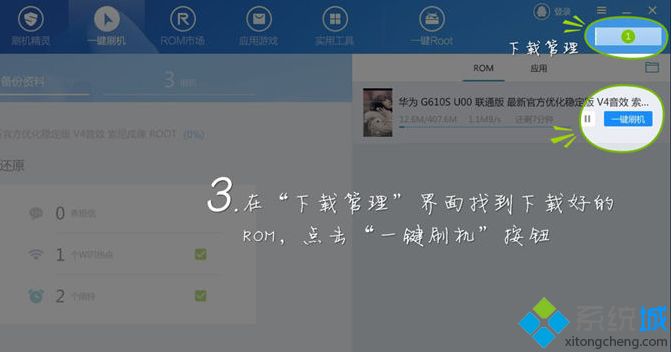
5、刷机会清空手机的数据,所以刷机之前请选择所需要备份的数据,如通讯录、手机短信、通话记录、应用游戏等;
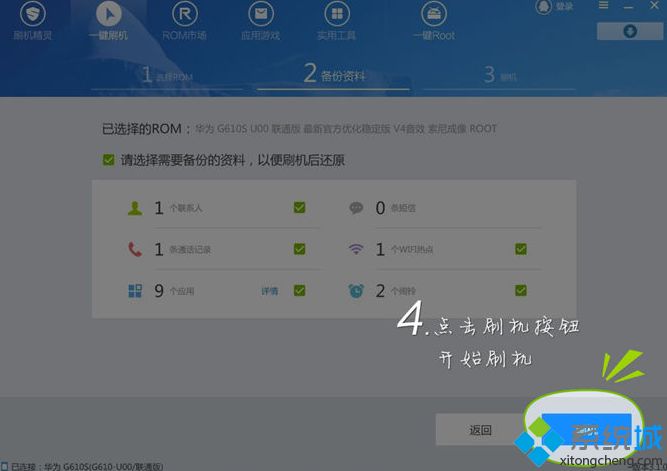
6、数据备份完成后,手机将会进入自动刷机模式,刷入ROM之前程序会对手机设备和ROM刷机包进行检查,然后刷入ROM包,大约5-15分钟左右即可完成刷机!刷机过程中请务必保证手机正常的连接状态;
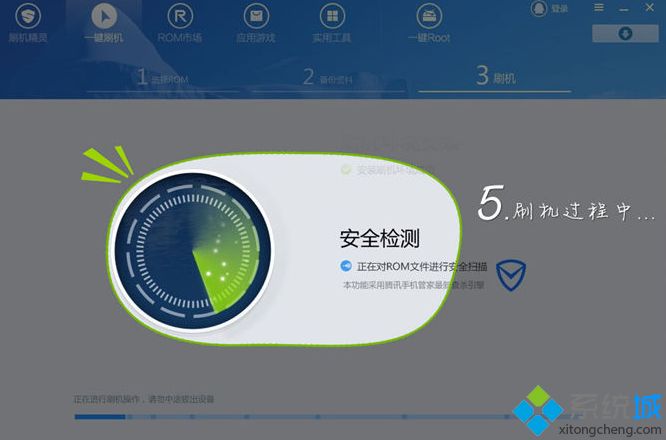
7、接下来就是见证奇迹的时刻,刷机成功啦!先可别急着得意,刚刷完机手机空空如也,现在就可以去应用市场中安装你喜欢的应用了,当然,可别忘了还原备份的数据哦。刷机精灵还有很多其他的实用小工具,可以让你的手机更快更好用。
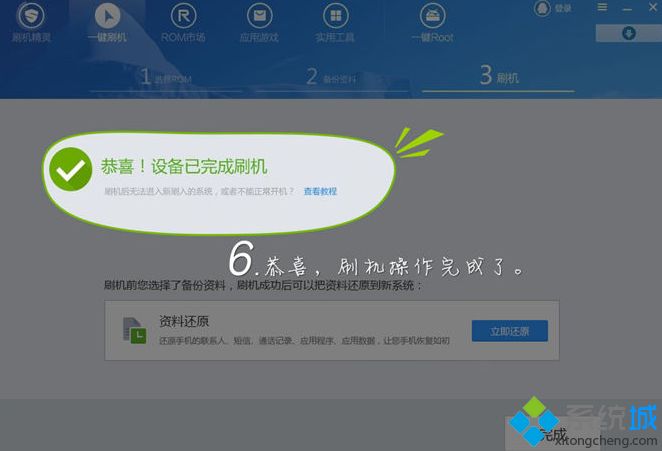
看完上述教程内容之后,大家都知道win10系统使用一键刷机精灵的方法了,希望对大家有所帮助!
相关教程:刷机代码3194打开按键精灵自动运行脚本我告诉你msdn版权声明:以上内容作者已申请原创保护,未经允许不得转载,侵权必究!授权事宜、对本内容有异议或投诉,敬请联系网站管理员,我们将尽快回复您,谢谢合作!










